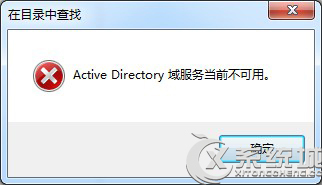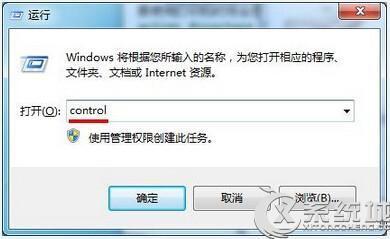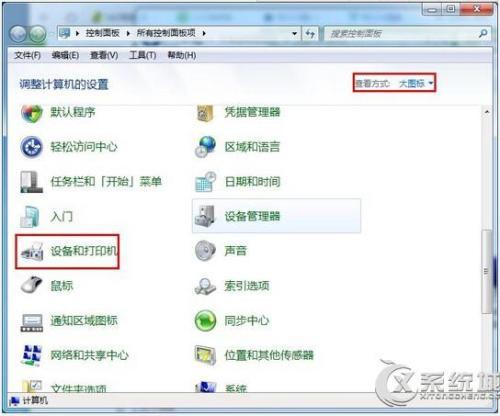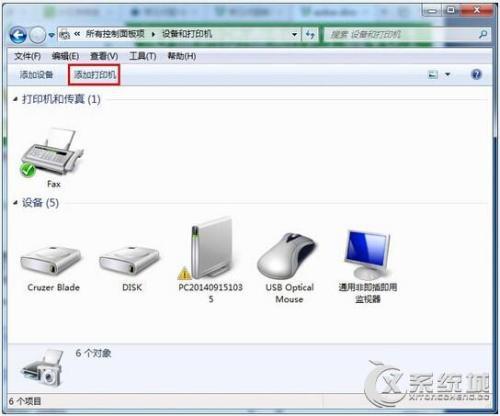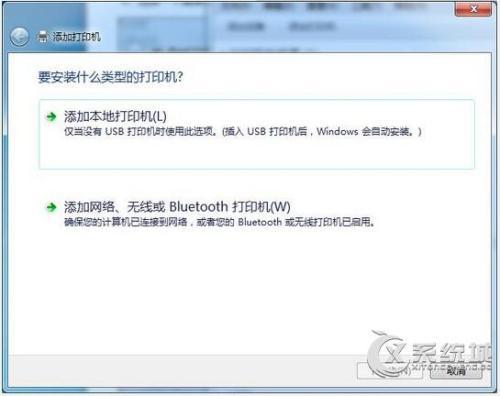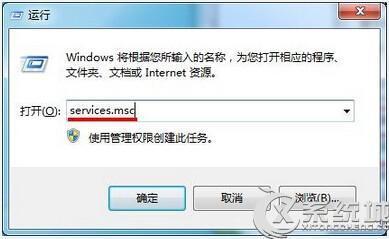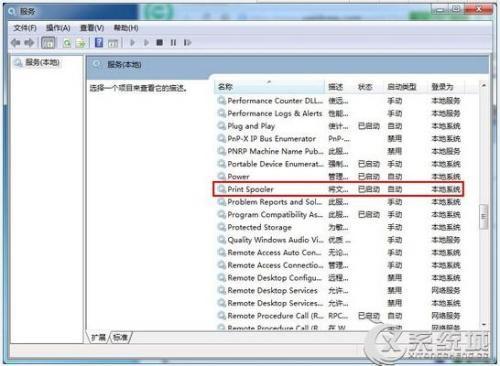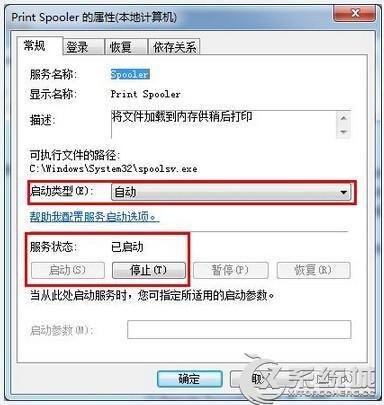Win7打印提示Active Directory域服务当前不可用的解决措施:
1、按组合键(win+R)打开运行窗口,接着在命令框中输入“control”,回车确认,如下图所示:
2、进入控制面板页面后,我们将右上方的查看方式设置为“大图标”,然后找到并点击“设备和打印机”,如下图所示:
3、接着在设备和打印机页面点击“添加打印机”,如下图所示:
4、接下来选择需要安装的打印机类型,然后继续点击“下一步”,直至安装完成并共享即可,如下图所示:
5、再次按组合键打开运行窗口,输入“services.msc”,回车确认,如下图所示:
6、打开服务窗口后,我们在列表中找到并双击“Print Spooler”项,如下图所示:
7、在弹出的Print Spooler属性设置窗口中,将启动类型设置为“自动”,然后点击下面的“启动”按钮,如果此时已经处于已启动状态,那就先停止再启动,随后点击“确定”按钮保存,如下图所示:
打印机没有设置共享或是没有关闭防火墙都会出现Active Directory域服务当前不可用的情况,用户按照上述步骤操作完成之后也要注意这几点。
 电脑知识网
电脑知识网